I denne artikkelen vil vi forklare hvordan du konfigurerer SSH uten passord i et Linux-operativsystem. Vi vil bruke kommandolinjens terminalapplikasjon for dette formålet. For å åpne kommandolinjen Terminal, bruk
Vi har forklart prosedyren nevnt i denne artikkelen på Ubuntu 20.04-systemet. Mer eller mindre den samme prosedyren kan følges i Debian og tidligere Ubuntu-versjoner.
Følg trinnene nedenfor for å konfigurere SSH uten passord på Linux-systemet ditt.
Generer et nytt SSH-nøkkelpar på lokal maskin
Det første trinnet vil være å generere en ny SSH-nøkkel på ditt lokale system. For å gjøre dette, send følgende kommando i Terminal:
$ ssh-keygen -t rsaTrykk på Enter for å godta alle feltene som standardinnstillinger.
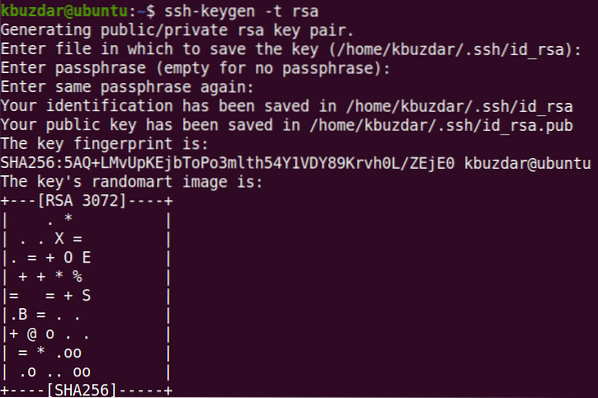
Kommandoen ovenfor vil opprette tastaturet, dvs.e., den offentlige nøkkelen og den private nøkkelen. Den private nøkkelen holdes på systemet, mens den offentlige nøkkelen deles. Disse tastene er lagret i .ssh-mappe.
Du kan se tastaturet som genereres ved å skrive inn følgende kommando:
$ ls -l .ssh
Kopier offentlig nøkkel til ekstern maskin
I dette neste trinnet kopierer du den offentlige nøkkelen til det eksterne systemet du vil ha tilgang fra ditt lokale system uten passord. Vi bruker kommandoen ssh-copy-id som er standard tilgjengelig i de fleste Linux-distribusjoner. Denne kommandoen vil kopiere den offentlige nøkkelen id_rsa.pub til .ssh / authorised_keys-filen i det eksterne systemet.
Syntaksen for ssh-copy-id er som følger:
$ ssh-copy-id remote_user @ remote_IPI vårt eksempel vil kommandoen være:
$ ssh-copy-id tinn @ 192.168.72.136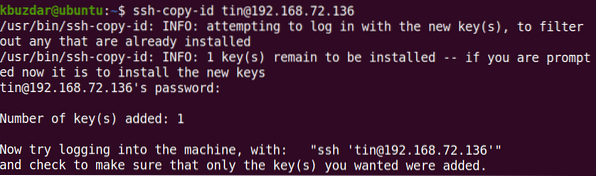
På det eksterne systemet kan du bekrefte overføringen av den offentlige nøkkelen ved å se filen authorized_keys.
$ katt .ssh / autoriserte_tasterSett tillatelsen i filen authorised_keys på det eksterne systemet til 600. Bruk følgende kommando for å gjøre det:
$ chmod 600 .ssh / autoriserte_tasterSett tillatelsen på .ssh-katalogen på det eksterne systemet til 700. Bruk følgende kommando for å gjøre det:
$ chmod 700 .sshLegg til privat nøkkel til SSH-godkjenningsagent på lokal server
I vår lokale maskin vil vi legge til den private nøkkelen til SSH-godkjenningsagenten. Dette vil tillate oss å logge inn på den eksterne serveren uten å måtte oppgi passord hver gang.
Her er kommandoen for å gjøre det:
$ ssh-add
Logg på ekstern server ved hjelp av SSH-nøkler
Etter å ha utført trinnene ovenfor, kan du prøve å logge på fjernkontrollen. Denne gangen vil du kunne logge på den eksterne serveren din uten å oppgi passord.
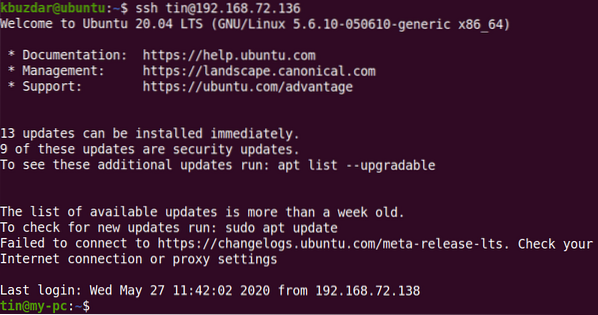
Det er alt du trenger for å konfigurere SSH-pålogging uten passord i en Ubuntu 20.04-systemet. Husk at du kan dele den offentlige nøkkelen med hvem som helst, men aldri dele din private nøkkel. Alle med den private nøkkelen vil kunne logge på ethvert system som har den tilhørende offentlige nøkkelen.
 Phenquestions
Phenquestions


